Illustrator CS5
Изготовитель: Adobe Systems
Оценка: 4,5 / 5
Заключение: помимо новых возможностей (рисование в перспективе, настройки обводок и др.), учтены многие давние пожелания пользователей. Большинство нововведений действительно добавляют функциональности, а не являются простым вариантом старых инструментов.
Цена: лицензия — 756 долл., обновления от CS4 — 252 долл.
Кажется, ещё совсем недавно мы работали в «самой безотказной» 8-й версии Illustrator и вот уже знакомимся с 15-й. Отдадим должное маркетологам Adobe: они не стали бравировать почтенным возрастом, начав новый отсчёт версиями Creative Suite, — теперь перед нами Illustrator CS5.
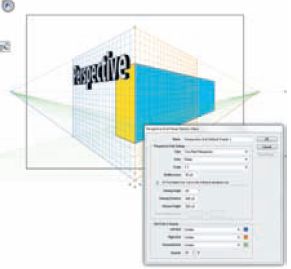
Нововведения затронули практически все области программы. Важно, что большинство действительно добавляют функциональности, а не являются упрощённым вариантом старых инструментов, как это бывает последнее время с программами «в возрасте». Рассмотрим изменения подробнее.
Инструменты рисования | Долгожданная функция рисования с учётом перспективных искажений. Поддерживаются режимы 1-, 2- и 3-точечной перспективы. Для этого введены два новых инструмента. Perspective Grid Tool добавляет и позволяет видоизменять саму сетку — перемещать точки схода и горизонт. Perspective Selection Tool выделяет, изменяет размеры и перемещения объектов. Просто выделяем объект на плоскости, перемещаем — и он изменяется согласно заданной перспективе. Можно дублировать объекты на плоскости стандартными средствами, а применяя Transform again — размножить их вдаль. Например, добавить фонарные столбы или дорожную разметку. Сами плоскости не фиксированные и перемещаются относительно друг друга. Объекты при этом также изменят пропорции либо появятся их копии. Разумеется, текст, расположенный на плоскости, можно редактировать. Если ваша фантазия стопорилась необходимостью кропотливой и скучной отрисовки пропорций, самое время дать ей полный ход.
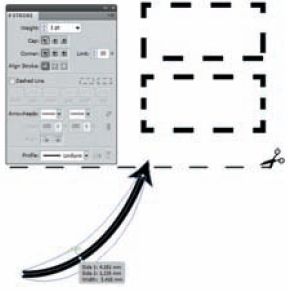
Не менее приятно, когда обновление улучшает привычные инструменты. Свойства обводки не просто преобразились — теперь можно выбрать вид стрелок (Arrowhead) на концах кривой. Прежний вариант стрелок через Effects был менее нагляден. Не знаю, насколько часто используются стрелки в работе, но добавленный вариант в виде ножниц откровенно порадовал. Более того, стрелки можно заменить своими, инструкции, как это сделать, находятся в файле Arrowheads.ai, расположенном в подпапках ShowPackageContent\Required\Resources\ (для Mac) и \SupportFiles\Required\Resources\ (в случае Windows), которые находятся в главной папке Illustrator. Изменяются размер стрелок и позиционирование относительно конечной точки кривой. Для штриховых линий есть режим, когда штрихи на углах и концах кривой будут симметрично «подгоняться» или оставаться «как есть». Выбрать нужный из них можно в основной палитре Stroke, нажав одну из кнопок в разделе Dashed Line.
Художественные возможности не уступают в изменениях чисто техническим. Теперь толщина обводки перестала быть постоянной величиной! С помощью инструмента Width Tool или готового профиля можно в любом месте линии сделать её тоньше или толще, причем толщина может быть не симметрична относительно «оси» обводки — используйте для этого <Alt (Opt)>. Изменения сохраняются в виде шаблона для повторного использования. Свойствам кистей добавили больше гибкости в управлении. В настройках Art Brush можно отделить часть шаблона, которая будет растягиваться по кривой, от остающейся без искажений.
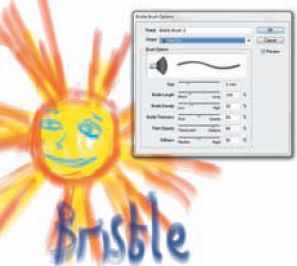
Главным плюсом в рисовании стал новый тип кистей — Bristle. Это первый шаг со стороны Adobe к имитации натуральных техник: акварели, масляной живописи и т. д. При создании новой кисти предлагается выбрать одну из десяти форм и такие параметры, как длина «щетинок», плотность их расположения, толщина, прозрачность штрихов и их гибкость. В процессе рисования, как и в Photoshop, размер кисти можно изменять, используя клавиши [ и ] (для уменьшения/увеличения). Полную отдачу от таких кистей можно получить, конечно, только с графическим планшетом. Насколько инструмент будет востребованным, покажет время, но соблазн рисовать в векторе красочные живописные иллюстрации велик. Надеемся, это направление будет развиваться. Инструменты серии Live Paint получили развитие в виде нового Shape Builder и объединены с ним в одну группу. Булевы операции с объектами (объединение, вычитание и т. д.) не всегда понятны, особенно начинающим. С помощью Shape Builder достаточно выделить несколько пересекающихся объектов, и, проведя линию через нужные сегменты, вы их объедините. Удерживая <Alt>, можно элегантно «вычитать» из общей формы отдельные фрагменты.
Маски | Ещё одно изменение для новичков. Как порой нелегко бывает объяснить и понять принцип работы масок… Отныне достаточно выделить объект, выбрать режим Draw Inside — и вы уже находитесь «внутри» маски. Просто рисуйте, помещайте изображения. Вернитесь обратно в режим Draw normal — и маска готова. Ещё один режим рисования Draw Behind позволяет рисовать «позади» объекта, не переключая слои и порядок наложения объектов. Профи могут поспорить о том, нужны ли такие режимы, но если пользоваться <Shift+D> с клавиатуры (для переключения между ними), можно избавиться от заметной части ежедневной рутины.
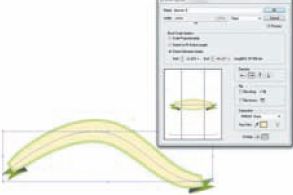
Кривые | В разряд ускорителей рабочего процесса можно добавить и мгновенное объединение кривых. Раньше, чтобы объединить две кривые, надо было выделить их крайние точки и выполнить операцию Join, а теперь достаточно просто выделить кривые и нажать <Ctrl (Cmd)+J>. Упрощён и выбор нижележащего объекта — удерживая <Ctrl (Cmd)>, щёлкните по нему, чтобы выделить объект под ним.
Градиенты | С версии CS4 градиенты получили такой параметр, как прозрачность, с CS5 это стало возможно и с Gradient Mesh. Настройки каждой узловой точки регулируются через палитру Transparency.
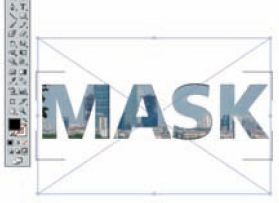
Multiple Artboards | Те, кто давно хотел делать многостраничные документы в AI, но так и не решился перейти на InDesign, могут быть довольны. Идея Multiple artboard получила достойное развитие в виде дополнительной палитры. Фактически это аналог палитры Pages из InDesign, с той разницей, что каждой области можно задать своё название, в том числе и на русском языке. Рабочие области можно менять местами, задавать порядок очерёдности, расположение относительно друг друга в виде столбца, матрицы и т. д. Устранена путаница с линейками общей и рабочей области — теперь у обеих начало координат в верхнем левом углу. Переключайтесь между общей системой координат и привязанной к конкретной рабочей области с помощью <Alt+Ctrl+R (Opt+Cmd+R)>.
Размеры рабочей области изменяются относительно опорной точки, как и любой объект. Любой прямоугольник конвертируется в новый artboard.
Веб-дизайн | Общемировые тенденции перемещения контента в цифровую форму отражаются и на Illustrator. Досадные мелочи, раздражавшие разработчиков интерфейсов и веб-дизайнеров, понемногу устраняются.
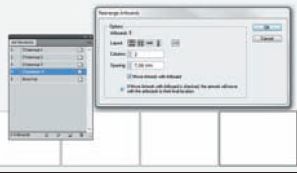
Палитра Transform обзавелась новым параметром Align to Pixel grid. Он применяется к каждому объекту отдельно и выравнивает их относительно сетки пикселей. Теперь невозможна абсурдная ситуация, когда прямая толщиной в 1 пиксель расплывалась в размытую 3-пиксельную. Контуры и линии стали чёткими и ровными, как и положено векторной графике. Этот же параметр для всех новых объектов устанавливается в диалоге создания нового документа. Палитра Character получила 4 варианта сглаживания текста (Sharp, Crisp, Strong, Smooth) — аналогично существующим в Photoshop. Не менее удобным при проработке деталей будет автоматическое отображение пиксельной сетки дополнительной к основной (Grid) в режиме Pixel View при увеличении большем чем 550%. Новый продукт Adobe Flash Catalyst для создания интерактивных приложений и прототипов тесно связан с Illustrator. Вы создаёте дизайн интерфейса и отдельные его элементы в AI, затем, импортировав во Flash Catalyst, добавляете им интерактивные свойства и настраиваете поведение, а далее каждый отдельный элемент можно доработать командой Edit in Adobe Illustrator CS5. И после его редактирования, нажав Done, вернуться обратно во Flash Catalyst.
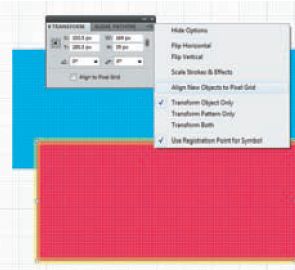
Эффекты | В помощь кроссмедиа-разработчикам введена технология эффектов, независимых от разрешения (Resolution Independent Effects). Суть в следующем: если наложить эффект и изменить целевое разрешение в Document Raster Effects Settings (Параметрах растровых эффектов в документе), то программа также изменит параметры эффектов, чтобы изменения во внешнем виде при переходе на другое разрешение были минимальны. Если эффект содержит несколько параметров, то изменены будут только оказывающие решающее влияние на внешний вид.
Symbols | Веб-дизайнеры оценят и новый режим масштабирования символов (Symbols) — 9-slice. Он позволяет в режиме редактирования символа разделить его на 9 независимо масштабируемых сегментов. Это позволяет отделить надпись на кнопке, чтобы она не искажалась при растягивании самой кнопки. Среди остальных улучшений работы с символами отметим создание вложенных слоёв при редактировании символа, изменение опорной точки (Registration Point) и отмену трансформаций символа кнопкой Reset на контрольной панели.
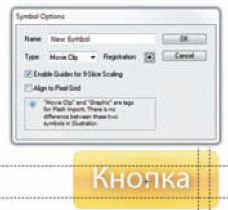
Adobe CS Live | Начиная с этой версии, Illustrator интегрирован с общим для всего пакета Creative Suite 5 веб-сервисом Adobe CS Review — одним из нескольких составляющих Adobe CS Live. Непосредственно в окне палитры CS Review вы можете добавить одну или несколько рабочих областей и выслать приглашение соавтору либо заказчику. Взаимодействие происходит через систему Acrobat.com, для авторизации в которой всем участникам сеанса необходимо зарегистрироваться на http://www.adobe.com/ и получить Adobe ID. Ваши заказчики, используя только браузер, могут выделять отдельные части публикации и писать к ним комментарии (в том числе на русском языке), которые немедленно отображаются у вас в Illustrator. Производитель оговаривается, что сервисы могут быть не доступны в некоторых странах, однако на этапе тестирования проблем с этим не возникало.
Заключение
Несмотря на множество нововведений, всегда есть о чём поворчать. Добавленный ранее просмотр каналов (Separation preview) до сих пор не получил функционала, подобного InDesign CS4. Встроенные (embedded) изображения всё также нельзя извлечь напрямую из Illustrator — а ведь в InDesign это реализовано с незапамятных времен. Отлично реализованный в InDesign модуль проверки Preflight так и просится в AI. Конечно, общая производительность (особенно при работе с эффектами) возросла не сильно, но для обзора использовалась бета-версия — создатели обещают, что коммерческий релиз будет существенно оптимизирован.
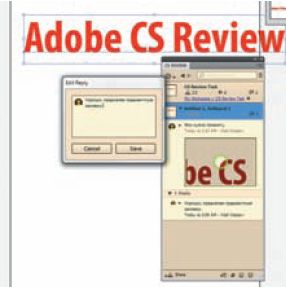
И тем не менее. Illustrator, отдавший было пальму первенства по части инноваций InDesign, если и не вырывается вперёд в этой гонке, то, как минимум, бежит уже на равных. И заодно подтверждает негласное звание отраслевого стандарта в своём секторе.
Об авторе: Владислав Осипов (vlad@ossipov.info), фрилансер, автор блога http://designgu.ru
.png)
.png)
.png)








/13265843/i_380.jpg)
/13265762/i_380.jpg)
/13265841/i_380.jpg)
/13265757/i_380.jpg)